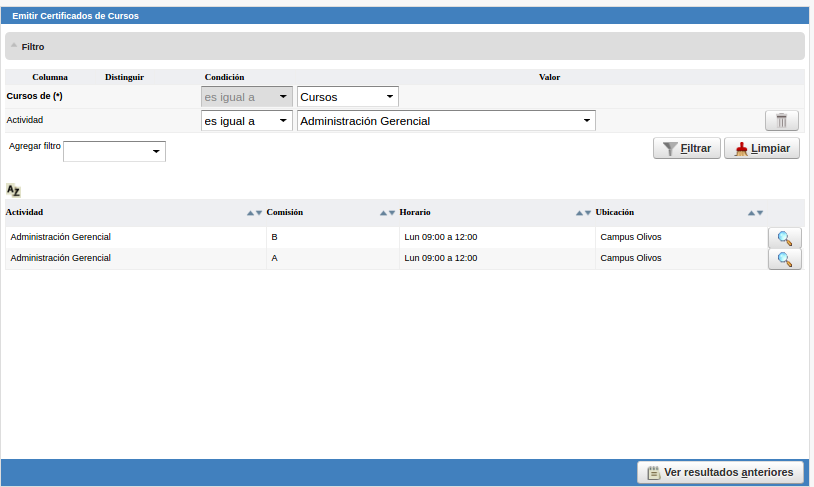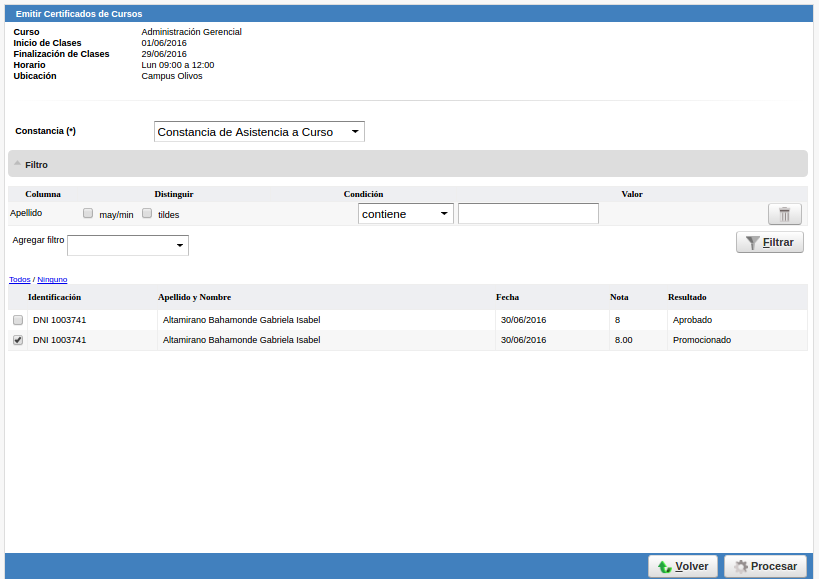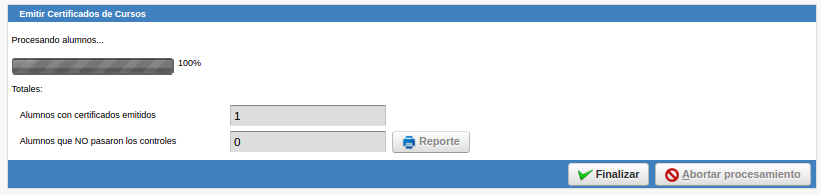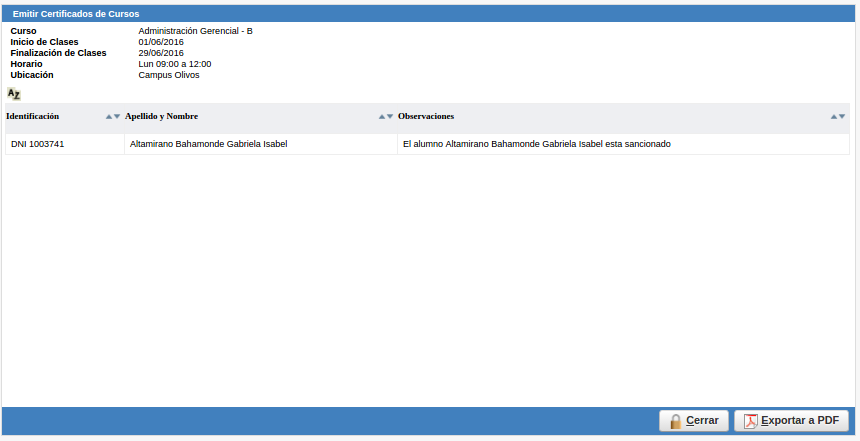Diferencia entre revisiones de «SIU-Guarani/Version3.12.0/Documentacion de las operaciones/Cursadas/Cursos/Emitir Constancias Cursos»
(→Descripción de la operación) |
(→Emitir Constancias de Cursos) |
||
| Línea 3: | Línea 3: | ||
== Objetivo == | == Objetivo == | ||
| − | Permite emitir las constancias obtenidas por las personas que realizaron un curso determinado. Dicho certificado se podrá imprimir o descargar online desde el perfil alumno. | + | Permite emitir las constancias obtenidas por las personas que realizaron un curso determinado.<br> |
| + | Dicho certificado se podrá imprimir o descargar online desde el perfil alumno. | ||
== Descripción de la operación == | == Descripción de la operación == | ||
| − | En la primer pantalla el caso de uso deberá listar todas las comisiones cuya fecha de fin de dictado ya ha finalizado (menor o igual a hoy). Esta pantalla permite seleccionar por los siguientes filtros: "Cursos de", "Actividad", "Comisión", "Ubicación", "Docentes" y "Dias de Cursado". | + | En la primer pantalla el caso de uso deberá listar todas las comisiones cuya fecha de fin de dictado ya ha finalizado (menor o igual a hoy). <br> |
| − | Una vez que aplicamos los filtros seleccionados, se deberá mostrar una grilla con la información de los cursos: Actividad, Comisión, Horario, Ubicación. Los cursos estarán ordenados por su nombre. Se listarán solo las comisiones cuyo dictado haya finalizado. | + | Esta pantalla permite seleccionar por los siguientes filtros: "Cursos de", "Actividad", "Comisión", "Ubicación", "Docentes" y "Dias de Cursado".<br> |
| + | Una vez que aplicamos los filtros seleccionados, se deberá mostrar una grilla con la información de los cursos: Actividad, Comisión, Horario, <br> Ubicación. Los cursos estarán ordenados por su nombre. Se listarán solo las comisiones cuyo dictado haya finalizado.<br> | ||
Una vez seleccionado el curso, tenemos que presionar el botón con la imagen de la "lupa" | Una vez seleccionado el curso, tenemos que presionar el botón con la imagen de la "lupa" | ||
[[Archivo:GUA_Emitir_Certificado_Curso.png]]<br><br> | [[Archivo:GUA_Emitir_Certificado_Curso.png]]<br><br> | ||
| − | A continuación se mostraran en pantalla los alumnos que hayan realizado el curso elegido, permitiendo seleccionar aquellos a los cuales se les emitirá el certificado. | + | A continuación se mostraran en pantalla los alumnos que hayan realizado el curso elegido, permitiendo seleccionar aquellos a los cuales se les <br> emitirá el certificado.<br> |
| − | Esta pantalla permite utilizar los siguientes filtros: "Apellido", "Nombres", "Tipo de Documento", "Identificación" y "Resultado". | + | Esta pantalla permite utilizar los siguientes filtros: "Apellido", "Nombres", "Tipo de Documento", "Identificación" y "Resultado".<br> |
| − | Una vez que aplicamos los filtros seleccionados y eligiendo la constancia que queremos emitir, se mostrará una grilla con la información de los alumnos que aplican a la constancia elegida, estos son: Identificación, Apellido y Nombre, Fecha, Nota y Resultado, con lo cual debemos marcar el o los alumnos a los cuales aplicamos la emisión, luego presionar el botón "Procesar" | + | Una vez que aplicamos los filtros seleccionados y eligiendo la constancia que queremos emitir, se mostrará una grilla con la información de los <br> alumnos que aplican a la constancia elegida, estos son: Identificación, Apellido y Nombre, Fecha, Nota y Resultado, con lo cual debemos marcar el <br> o los alumnos a los cuales aplicamos la emisión, luego presionar el botón "Procesar". |
[[Archivo:GUA_Seleccionar_Alumno_Curso.png]]<br><br> | [[Archivo:GUA_Seleccionar_Alumno_Curso.png]]<br><br> | ||
| − | En esta pantalla se generará el proceso para emitir las constancias, con lo cual si el alumno pasa todo los controles, se agregará una solicitud de constancia por cada uno. | + | En esta pantalla se generará el proceso para emitir las constancias, con lo cual si el alumno pasa todo los controles, se agregará una solicitud <br> de constancia por cada uno.<br> |
| − | En caso de que existan alumnos que no hayan sido procesados correctamente se habilitara el botón "Reporte", el cual permitirá ver el detalle del problema para su posterior solución. Finalmente presionando el botón "Finalizar", se volverá a la pantalla inicial. | + | En caso de que existan alumnos que no hayan sido procesados correctamente se habilitara el botón "Reporte", el cual permitirá ver el detalle del <br> problema para su posterior solución. Finalmente presionando el botón "Finalizar", se volverá a la pantalla inicial.<br> |
[[Archivo:GUA_Procesar_Alumno_Curso.png]]<br><br> | [[Archivo:GUA_Procesar_Alumno_Curso.png]]<br><br> | ||
| − | + | Aquí se visualizan los errores acontecidos en la ejecución del proceso de emisión de certificados, en la columna "Observaciones" se muestra el <br> detalle del evento que produjo el problema, para su posterior corrección.<br> | |
| − | en la columna "Observaciones" se muestra el detalle del evento que produjo el problema, para su posterior | ||
| − | corrección. | ||
[[Archivo:GUA_Errores_Certificado_Curso.png]] | [[Archivo:GUA_Errores_Certificado_Curso.png]] | ||
Revisión del 15:57 7 sep 2016
Emitir Constancias de Cursos
Objetivo
Permite emitir las constancias obtenidas por las personas que realizaron un curso determinado.
Dicho certificado se podrá imprimir o descargar online desde el perfil alumno.
Descripción de la operación
En la primer pantalla el caso de uso deberá listar todas las comisiones cuya fecha de fin de dictado ya ha finalizado (menor o igual a hoy).
Esta pantalla permite seleccionar por los siguientes filtros: "Cursos de", "Actividad", "Comisión", "Ubicación", "Docentes" y "Dias de Cursado".
Una vez que aplicamos los filtros seleccionados, se deberá mostrar una grilla con la información de los cursos: Actividad, Comisión, Horario,
Ubicación. Los cursos estarán ordenados por su nombre. Se listarán solo las comisiones cuyo dictado haya finalizado.
Una vez seleccionado el curso, tenemos que presionar el botón con la imagen de la "lupa"
A continuación se mostraran en pantalla los alumnos que hayan realizado el curso elegido, permitiendo seleccionar aquellos a los cuales se les
emitirá el certificado.
Esta pantalla permite utilizar los siguientes filtros: "Apellido", "Nombres", "Tipo de Documento", "Identificación" y "Resultado".
Una vez que aplicamos los filtros seleccionados y eligiendo la constancia que queremos emitir, se mostrará una grilla con la información de los
alumnos que aplican a la constancia elegida, estos son: Identificación, Apellido y Nombre, Fecha, Nota y Resultado, con lo cual debemos marcar el
o los alumnos a los cuales aplicamos la emisión, luego presionar el botón "Procesar".
En esta pantalla se generará el proceso para emitir las constancias, con lo cual si el alumno pasa todo los controles, se agregará una solicitud
de constancia por cada uno.
En caso de que existan alumnos que no hayan sido procesados correctamente se habilitara el botón "Reporte", el cual permitirá ver el detalle del
problema para su posterior solución. Finalmente presionando el botón "Finalizar", se volverá a la pantalla inicial.
Aquí se visualizan los errores acontecidos en la ejecución del proceso de emisión de certificados, en la columna "Observaciones" se muestra el
detalle del evento que produjo el problema, para su posterior corrección.